打印机一直处于错误状态怎么解决 恢复正常打印的方法
打印机是我们日常工作中经常使用的一种设备,但有时候它会出现错误状态,导致无法正常工作。那么,当你的打印机处于错误状态时,该如何解决呢?下面将为您介绍如何处理打印机一直处于错误状态,希望提供的方法能给您带来帮助。
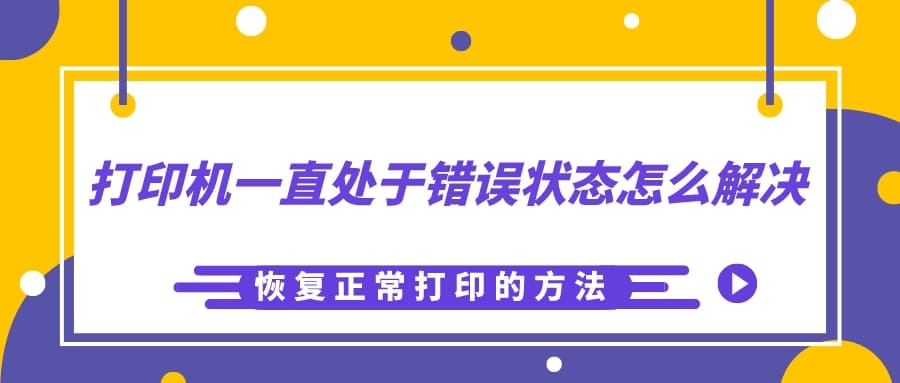
一、打印机状态错误是怎么回事
当打印机显示错误状态时,通常意味着它无法正常工作,可能有以下几个原因:
纸张堵塞:有可能打印机内部堆积了过多的纸张,导致堵塞。
墨盒问题:墨盒可能没有安装好或者已经用尽。
连接问题:打印机与电脑之间的连接可能存在问题。
驱动程序错误:如果驱动程序损坏或者与操作系统不兼容,也会导致打印机显示错误状态。
二、打印机一直处于错误状态怎么解决
需要注意的是,不同型号的打印机可能存在一些差异。在解决打印机错误状态之前,您可以尝试以下几种方法来恢复正常工作:
检查纸张:首先,打开打印机的纸张槽,查看是否有纸张堵塞。如果有,请小心地取出纸张并确保纸张摆放正确。

检查墨盒:检查墨盒是否已经用尽或者没有安装好。如果是这种情况,您可以更换墨盒或重新安装墨盒。

检查连接:确保打印机与电脑之间的连接牢固可靠。您可以尝试拔掉连接线并重新插入,或者更换连接线进行测试。

更新驱动程序:打开打印机卫士,进入“自动安装模式”,对异常的打印机驱动进行更新修复。

 好评率97%
好评率97%
 下载次数:4823533
下载次数:4823533
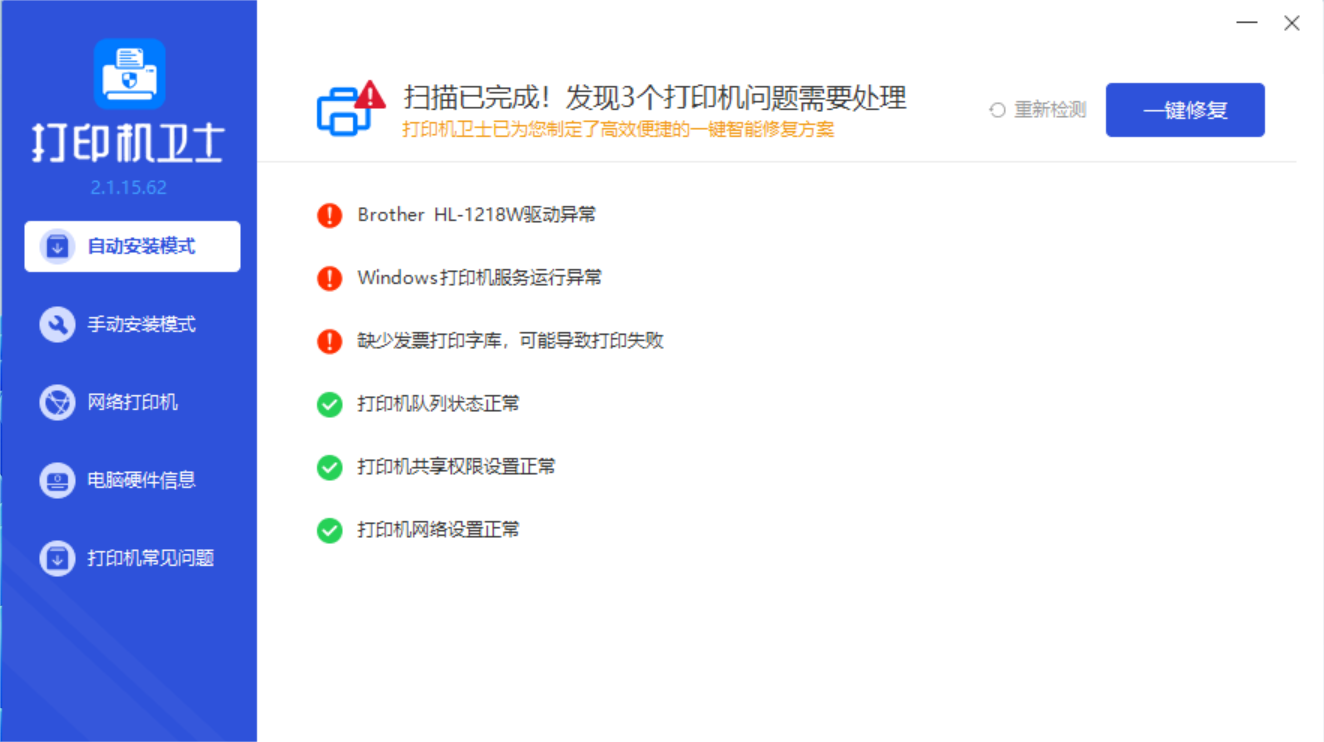

此外,您也可以在“手动安装模式”选择您的打印机型号进行安装。
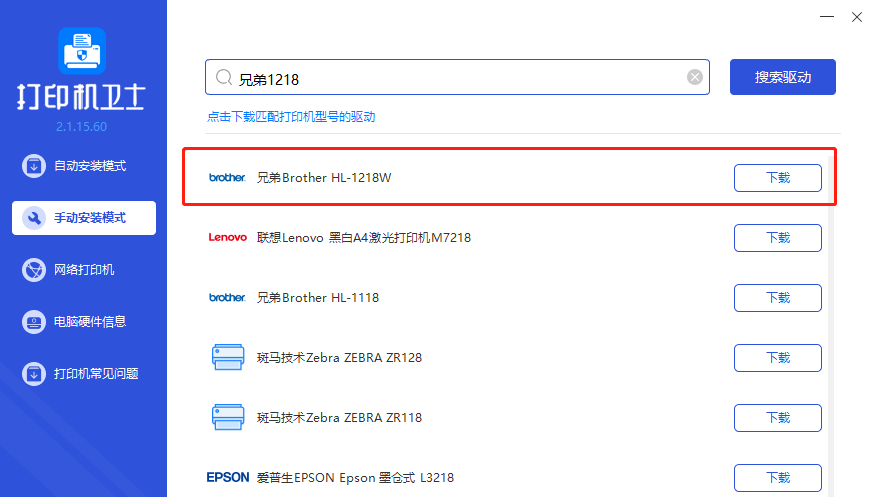
三、使用打印机的注意事项
1、注意打印机的放置位置,避免阳光直射或强光照射,避免湿度过高或过低,避免靠近热源或易燃物品。
2、定期清洁打印机,清理机器内部的碳粉和纸屑,清洁打印头和打印辊,使用干净的软布或棉签,避免使用酒精或溶剂。
3、使用合适的墨盒和纸张,选择质量好的墨水和打印纸,尽量少打印蜡纸或厚度过高的纸,注意墨盒和纸张的使用时间和保存方式。
4、避免过度使用打印机,打印量过大时,应让打印机休息5-10分钟,以免打印机过热或卡纸,打印过程中应尽量避免人为转动字辊或强行拔出纸张。
以上就是打印机一直处于错误状态怎么解决的方法。希望对你有所帮助。如果有遇到打印机连接、共享、报错等问题,可以下载“打印机卫士”进行立即检测,只需要一步便可修复问题,提高大家工作和打印机使用效率。